在steam游戏中关闭steam界面的步骤 打开游戏会出现steam界面怎么关闭
更新时间:2023-03-14 09:01:18作者:xiaoliu
近日有小伙伴在steam这个游戏平台玩游戏的时候,发现打开游戏就会出现steam界面,这让用户很困扰,那么要怎么关闭这个界面呢,如果你也想知道关闭方法的话,那就跟着小编一起来看看打开游戏会出现steam界面怎么关闭吧。
具体步骤如下:
1、在电脑桌面中启动“Steam”程序。
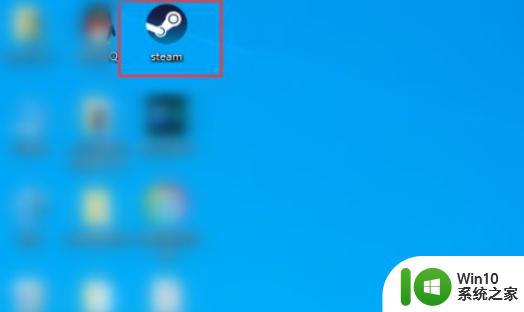
2、然后启动Steam界面中单击“Steam”按钮。
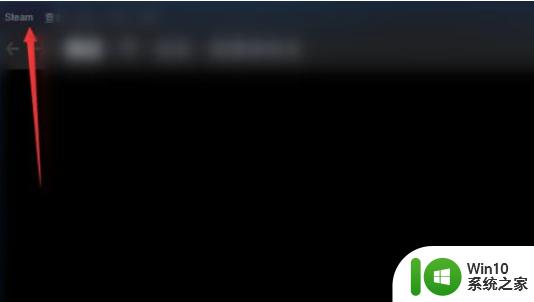
3、随后在Steam的菜单单击“设置”选项。
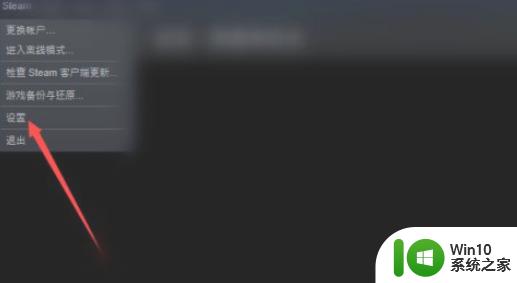
4、依次在设置的界面单击“游戏中”选项。
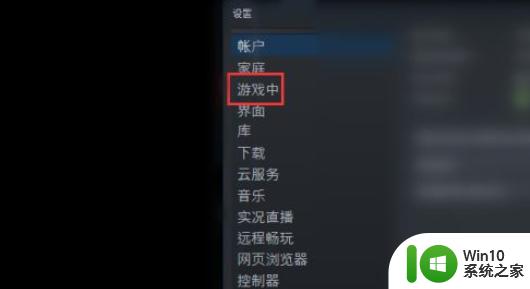
5、然而在Steam界面中在“取消勾选在游戏中启用Steam界面”选项。
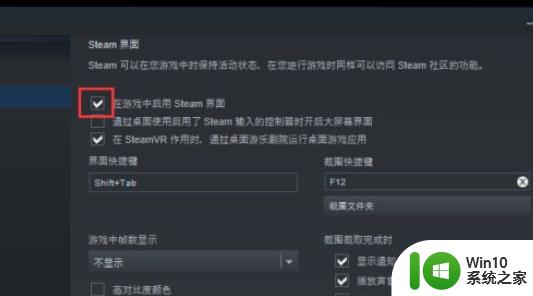
6、最后再单击“确定”按钮。
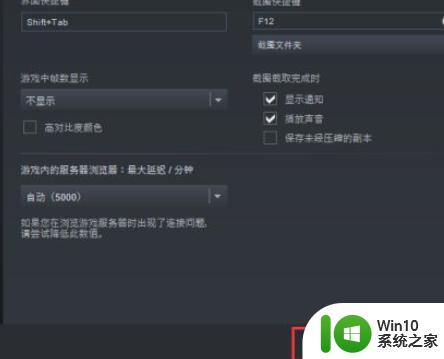
关于steam游戏中关闭steam界面的下关系方法就给大家讲述到这里了,如果你也有碰到相同情况的话,可以学习上面的方法来进行关闭。
在steam游戏中关闭steam界面的步骤 打开游戏会出现steam界面怎么关闭相关教程
- pubg无法启动steam界面 绝地求生游戏中无法打开steam界面怎么办
- steam如何设置中文语言 steam如何改成中文界面
- steam开机自启动在哪里关闭 如何在开机时自动启动Steam
- 在游戏中启用steam界面无法勾选 在游戏中无法点击Steam启动选项怎么办
- steam设置开机不自启的方法 steam如何关闭开机自启
- steam森林中文汉化教程 如何在森林游戏中切换至中文界面
- steam商店页面加载不出来怎么办 Steam商店打不开的解决方法
- steam商店页面打不开如何解决 steam商店页面无法打开怎么办
- 华硕电脑启动时出现ez flash界面如何解决 如何关闭华硕电脑开机自动弹出ez flash界面
- steam出现错误代码101的解决步骤 steam错误代码101怎么解决
- 怎样取消steam大屏幕 关闭steam大屏幕的方法
- steam创意工坊英文如何设置中文 Steam创意工坊中文界面怎么设置
- U盘装机提示Error 15:File Not Found怎么解决 U盘装机Error 15怎么解决
- 无线网络手机能连上电脑连不上怎么办 无线网络手机连接电脑失败怎么解决
- 酷我音乐电脑版怎么取消边听歌变缓存 酷我音乐电脑版取消边听歌功能步骤
- 设置电脑ip提示出现了一个意外怎么解决 电脑IP设置出现意外怎么办
电脑教程推荐
- 1 w8系统运行程序提示msg:xxxx.exe–无法找到入口的解决方法 w8系统无法找到入口程序解决方法
- 2 雷电模拟器游戏中心打不开一直加载中怎么解决 雷电模拟器游戏中心无法打开怎么办
- 3 如何使用disk genius调整分区大小c盘 Disk Genius如何调整C盘分区大小
- 4 清除xp系统操作记录保护隐私安全的方法 如何清除Windows XP系统中的操作记录以保护隐私安全
- 5 u盘需要提供管理员权限才能复制到文件夹怎么办 u盘复制文件夹需要管理员权限
- 6 华硕P8H61-M PLUS主板bios设置u盘启动的步骤图解 华硕P8H61-M PLUS主板bios设置u盘启动方法步骤图解
- 7 无法打开这个应用请与你的系统管理员联系怎么办 应用打不开怎么处理
- 8 华擎主板设置bios的方法 华擎主板bios设置教程
- 9 笔记本无法正常启动您的电脑oxc0000001修复方法 笔记本电脑启动错误oxc0000001解决方法
- 10 U盘盘符不显示时打开U盘的技巧 U盘插入电脑后没反应怎么办
win10系统推荐
- 1 番茄家园ghost win10 32位旗舰破解版v2023.12
- 2 索尼笔记本ghost win10 64位原版正式版v2023.12
- 3 系统之家ghost win10 64位u盘家庭版v2023.12
- 4 电脑公司ghost win10 64位官方破解版v2023.12
- 5 系统之家windows10 64位原版安装版v2023.12
- 6 深度技术ghost win10 64位极速稳定版v2023.12
- 7 雨林木风ghost win10 64位专业旗舰版v2023.12
- 8 电脑公司ghost win10 32位正式装机版v2023.12
- 9 系统之家ghost win10 64位专业版原版下载v2023.12
- 10 深度技术ghost win10 32位最新旗舰版v2023.11